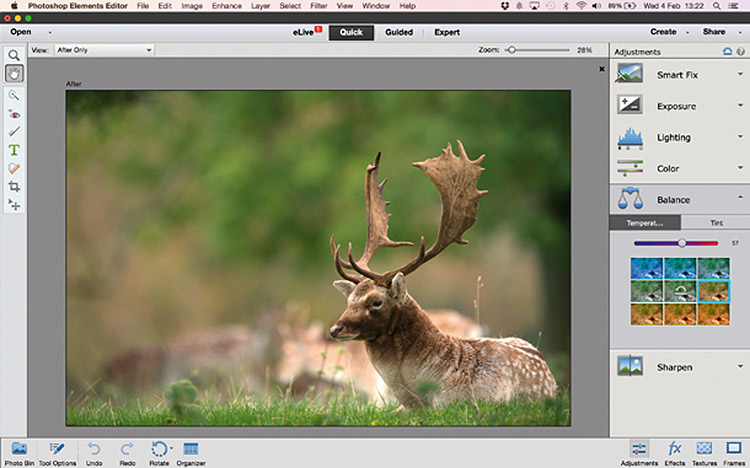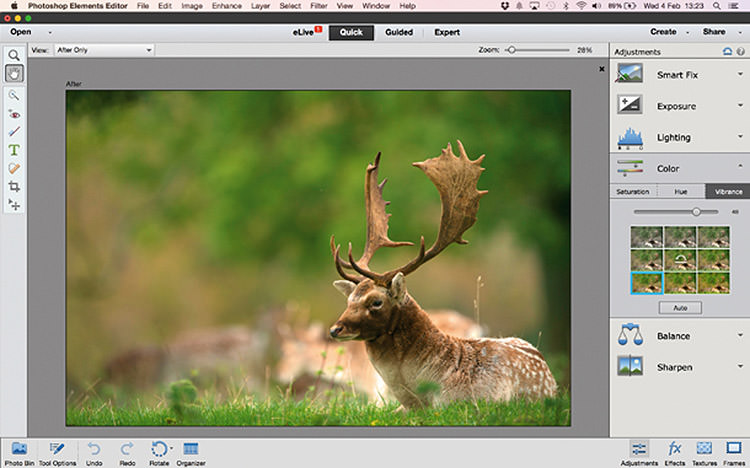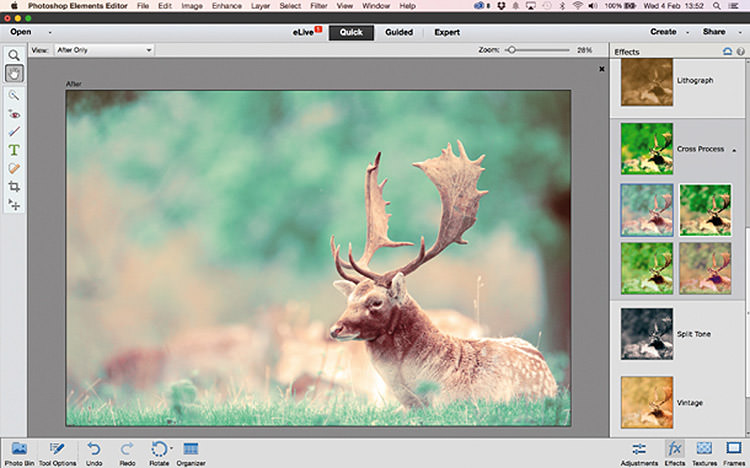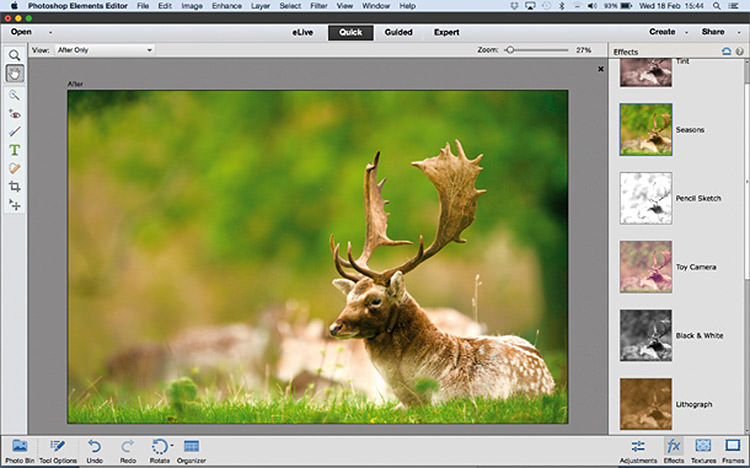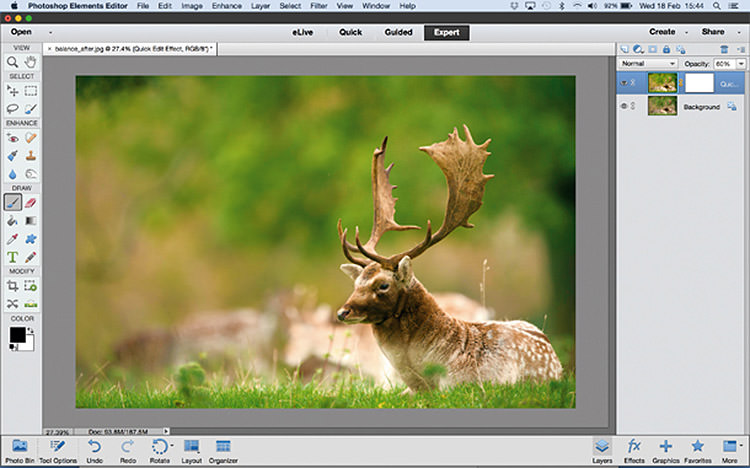esfahanhesab95
عضو جدید
به عکسهای بیجان و مرده، جان ببخشید. ما به شما یاد میدهیم چطور تهرنگ غالب را حذف کنید، رنگها را زندهتر کنید و اثری فوری و زیبا روی عکسهای خود بگذارید.
یکی از مؤثرترین راههای بهتر کردن عکس مستقیما پس از عکاسی، ارتقاء رنگها و تنها است. دلیل این موضوع ممکن است مشکلاتی در رنگ عکس گرفته شد یا حتی نیاز و تمایل شما به اجرای اثر و افکتی بصری باشد.
وقتی که با چشم غیرمصلح به صحنهای نگاه میکنیم، معمولا رنگهای دقیق و صحیح را در بیشتر شرایط نوری درک میکنیم. اما دوربین برای ثبت رنگ حقیقی صحنه نیاز به کمک دارد. دلیل این موضوع تفاوت رنگ منابع نوری مختلف دماهای رنگ متفاوتی است.
از چشم دوربین شما، نور روز یک لایهی تهرنگ آبی دارد، در حالی که نورهای داخلی از جمله لامپها تنگستن (لامپهای رشتهای) دارای یک لایه تهرنگ نارنجی هستند. دوربین با استفاده از تراز سفیدی خودکار (Auto White Balance) تلاش میکند این لایههای تهرنگ غالب را مهار کند. اما در برخی مواقع تراز سفیدی خودکار به خوبی عمل نمیکند و این موضوع باعث میشود کمی نیاز به میزانسازی (Fine Tune) داشته باشیم.
اصلاح این مشکل با استفاده از کنترلهای سریع نرمافزارها بسیار ساده است. کافی است بخش تراز سفیدی را باز کرده و تنظیمات دلخواه را از بین پیشفرضها انتخاب یا با کمک اسلایدر میزان حرارت رنگ مورد نیاز خود را تنظیم کنید.
علاوه بر تنظیم تراز سفیدی، شما میتوانید نور را اصلاح کرده و رنگ را نیز با استفاده از اسلایدرهای غلظت رنگ یا همان ساچوره (Saturation) و طراوت رنگ (Vibrance) ترقی ببخشید.
زمانی که رنگها و نور عکس شما را راضی کرد، میتوانید با کمک بخشهای دیگر تنظیمات سریع، افکتهای اضافی را روی عکس اعمال کنید. از جمله افکتهای ویگنت (تیرگی نسبی گوشههای تصویر-م)، شکافت تنها و... .
هر کدام از این افکتها کنترل زیادی به شما در کار میدهد. ما در ادامه شما را برای ارتقاء بهتر تصاویرتان راهنمایی میکنیم.
(پ.ن: در این مقاله از نرمافزار Adobe Photoshop Elements استفاده شده است، لیکن با تسلط بر نرمافزارهای دیگر نیز میتوانید از راهنماییهای مطرح شده در اینجا بهره ببرید. مترجم)
برای تمرین از اینجا تصویر تمرینی را دانلود کنید (حجم: حدود ۸۰ مگابایت).
[h=2]۱. عکس را روشنتر کنید[/h]
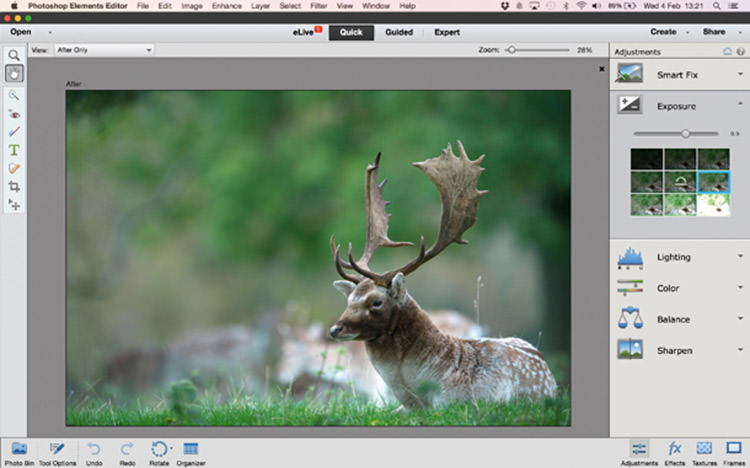
تصویر گوزن را باز کنید و روی حالت Quick در بالای تصویر کلیک کنید. این عکس یک تهرنگ غالب آبی و سرد دارد که نیازمند است که کمی آن را گرم کنید. کمی هم Underexposed است (نورش از میزان استاندارد کمتر است- م). روی دکمهی Exposureکلیک کرده و باکس آن را در سمت راست باز کنید. حالا با کمک اسلایدر، نور را اصلاح کنید. در اینجا ما درجهی ۰/۹ را انتخاب کردیم.
یکی از مؤثرترین راههای بهتر کردن عکس مستقیما پس از عکاسی، ارتقاء رنگها و تنها است. دلیل این موضوع ممکن است مشکلاتی در رنگ عکس گرفته شد یا حتی نیاز و تمایل شما به اجرای اثر و افکتی بصری باشد.
وقتی که با چشم غیرمصلح به صحنهای نگاه میکنیم، معمولا رنگهای دقیق و صحیح را در بیشتر شرایط نوری درک میکنیم. اما دوربین برای ثبت رنگ حقیقی صحنه نیاز به کمک دارد. دلیل این موضوع تفاوت رنگ منابع نوری مختلف دماهای رنگ متفاوتی است.
از چشم دوربین شما، نور روز یک لایهی تهرنگ آبی دارد، در حالی که نورهای داخلی از جمله لامپها تنگستن (لامپهای رشتهای) دارای یک لایه تهرنگ نارنجی هستند. دوربین با استفاده از تراز سفیدی خودکار (Auto White Balance) تلاش میکند این لایههای تهرنگ غالب را مهار کند. اما در برخی مواقع تراز سفیدی خودکار به خوبی عمل نمیکند و این موضوع باعث میشود کمی نیاز به میزانسازی (Fine Tune) داشته باشیم.
اصلاح این مشکل با استفاده از کنترلهای سریع نرمافزارها بسیار ساده است. کافی است بخش تراز سفیدی را باز کرده و تنظیمات دلخواه را از بین پیشفرضها انتخاب یا با کمک اسلایدر میزان حرارت رنگ مورد نیاز خود را تنظیم کنید.
علاوه بر تنظیم تراز سفیدی، شما میتوانید نور را اصلاح کرده و رنگ را نیز با استفاده از اسلایدرهای غلظت رنگ یا همان ساچوره (Saturation) و طراوت رنگ (Vibrance) ترقی ببخشید.
زمانی که رنگها و نور عکس شما را راضی کرد، میتوانید با کمک بخشهای دیگر تنظیمات سریع، افکتهای اضافی را روی عکس اعمال کنید. از جمله افکتهای ویگنت (تیرگی نسبی گوشههای تصویر-م)، شکافت تنها و... .
هر کدام از این افکتها کنترل زیادی به شما در کار میدهد. ما در ادامه شما را برای ارتقاء بهتر تصاویرتان راهنمایی میکنیم.
(پ.ن: در این مقاله از نرمافزار Adobe Photoshop Elements استفاده شده است، لیکن با تسلط بر نرمافزارهای دیگر نیز میتوانید از راهنماییهای مطرح شده در اینجا بهره ببرید. مترجم)
برای تمرین از اینجا تصویر تمرینی را دانلود کنید (حجم: حدود ۸۰ مگابایت).
[h=2]۱. عکس را روشنتر کنید[/h]
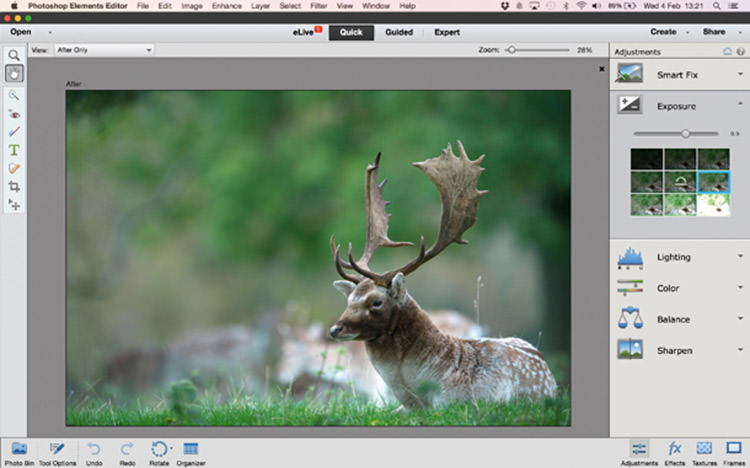
تصویر گوزن را باز کنید و روی حالت Quick در بالای تصویر کلیک کنید. این عکس یک تهرنگ غالب آبی و سرد دارد که نیازمند است که کمی آن را گرم کنید. کمی هم Underexposed است (نورش از میزان استاندارد کمتر است- م). روی دکمهی Exposureکلیک کرده و باکس آن را در سمت راست باز کنید. حالا با کمک اسلایدر، نور را اصلاح کنید. در اینجا ما درجهی ۰/۹ را انتخاب کردیم.